PS巧用皱纸纹理素材制作古书卷
来源:
作者:眠
学习:2826人次
效果:

参考素材1:
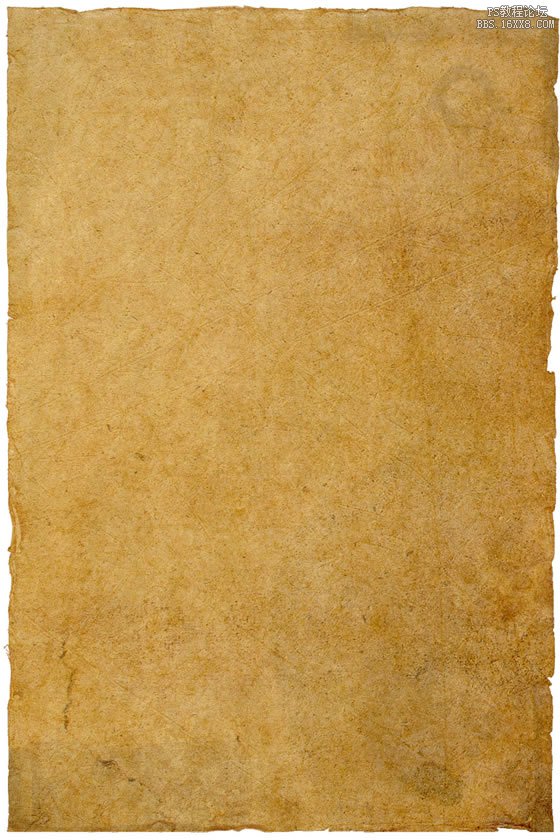
参考素材2:

步骤1:新建图档,把参考素材1复制过来,得到图层1,缩放到合适大小(四周要留出空间)
步骤2:选择自定义形状工具——圆角矩形工具,设定半径为0.4厘米
步骤3:在图层一上方拉伸圆角矩形工具作为卷起的画轴,宽度自定,然后ctrl+enter转换为选区,如图
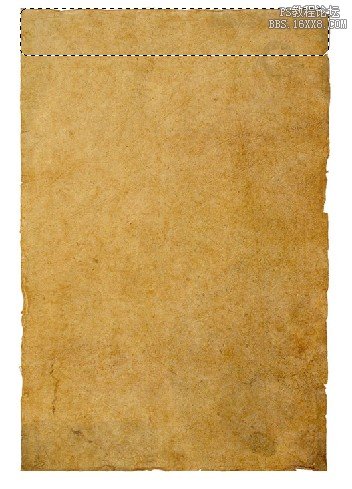
步骤4:ctrl+j复制选区,得到图层2,此时选区成为一个独立的图层
步骤5:双击图层2,打开图层样式,勾选渐变叠加,参数如图

学习 · 提示
相关教程
关注大神微博加入>>
网友求助,请回答!







